本ページ内には広告が含まれます
ここではiPod touchのホーム画面のアイコンを整理する方法を紹介しています。
![]() iPod touchでは、ホーム画面のアプリアイコンを一定時間タッチし続けることで、アイコンが揺れだしホーム画面の「編集モード」にすることができます。アプリのアイコンを並べ替えたり、良く使うアプリを"ドック"に置いたり、アイコンをフォルダにまとめたりすることで、iPod touchのホーム画面を使いやすく整理することができます。
iPod touchでは、ホーム画面のアプリアイコンを一定時間タッチし続けることで、アイコンが揺れだしホーム画面の「編集モード」にすることができます。アプリのアイコンを並べ替えたり、良く使うアプリを"ドック"に置いたり、アイコンをフォルダにまとめたりすることで、iPod touchのホーム画面を使いやすく整理することができます。
iPod touchのホーム画面に表示されるアプリのアイコンは、自由に並べ替えることが可能です。また、ホーム画面の下部に常に表示される"ドック"内のアイコンも入れ替え可能なので、よく使うアプリのアイコンをドック内に表示することで、iPod touchを使いやすくすることが可能です。
![]() 詳しくは「iPod touchのホーム画面のアイコンを移動・並べ替える」をご覧ください。
詳しくは「iPod touchのホーム画面のアイコンを移動・並べ替える」をご覧ください。
iPod touchのホーム画面にフォルダを作成し、アプリのアイコンをフォルダにまとめることが可能です。作成したフォルダをタップすることで、フォルダ内にまとめられたアプリの一覧が表示され、アイコンをタップすることでそのアプリを起動することが可能です。また、作成したフォルダに新たなアイコンを追加したり、フォルダ名を変更したりすることも可能です。
![]() 詳しくは「iPod touchのホーム画面のアイコンをフォルダにまとめる」をご覧ください。
詳しくは「iPod touchのホーム画面のアイコンをフォルダにまとめる」をご覧ください。
App Storeから新規にダウンロードしたアプリは、削除することが可能です。アプリを削除すると、ホーム画面のアイコンが削除される他、アプリ内のデータも削除されます。標準アプリ(ミュージック、メール、Safari等)のアプリは削除することはできません(×アイコンは表示されません)。
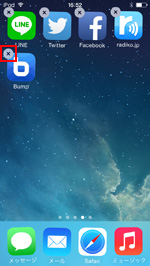
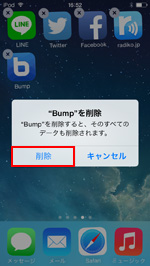
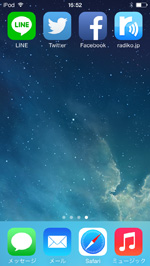
![]() 詳しくは「iPod touchのアプリを削除する」をご覧ください。
詳しくは「iPod touchのアプリを削除する」をご覧ください。
iPod touchのホーム画面で、アプリの配置をリセットして初期状態に戻します。自由に並び替えたiPod touchのホーム画面のアプリのレイアウトは、設定画面からホーム画面のレイアウトをリセットすることで初期配置に並び替えることができます。
![]() 詳しくは「iPod touchでホーム画面のアプリ配置をリセット(初期化)する」をご覧ください。
詳しくは「iPod touchでホーム画面のアプリ配置をリセット(初期化)する」をご覧ください。
![]() 関連情報
関連情報
【Amazon】人気のiPhoneランキング
更新日時:2025/12/14 10:00
【Amazon】人気のKindleマンガ
更新日時:2025/12/14 10:00